Kur ir laiks Wireshark uztveršanā?
Atvērsim vienu saglabāto uztveršanu, lai saprastu laika opciju Wireshark. Tagad zem ekrānuzņēmuma varam redzēt, ka otrā kolonna ir ar laiku saistīta kolonna.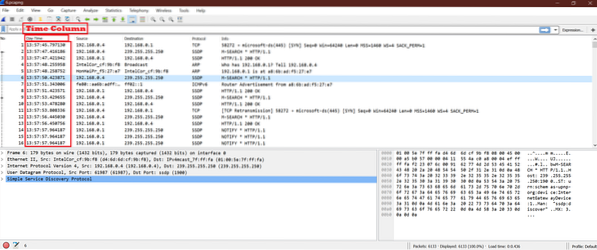
Kur ir “Laika displeja formāts” Wireshark uztveršanā?
Tagad mēs varam pārbaudīt, kāds ir “Laika displeja formāts” Wireshark.
Dodieties uz View-> Time Display Format. Šeit ir izeja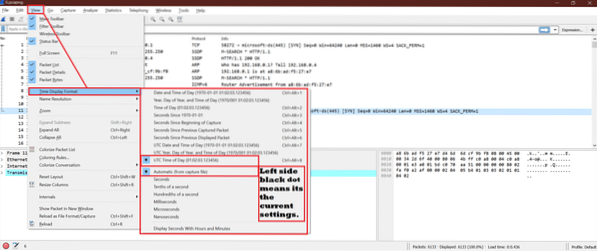
Katras iespējas nozīme:
Lai to saprastu, mēs izvēlēsimies vienu iespēju un redzēsim ietekmi uz Wireshark uztveršanu. Lai ērti saprastu, iezīmēsim katru variantu ar vienu numuru.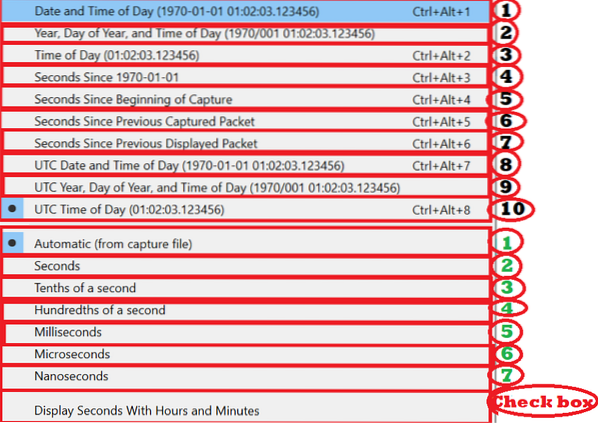
Kā redzam, ir divas sadaļas
Pirmās 1 līdz 10 opcijas ir paredzētas laika attēlojuma formātam, un nākamās 1 līdz 7 opcijas ir laika vienībai.
Saglabāsim nākamo iespēju 1 (skatiet zemāk redzamo ekrānuzņēmumu)
nemainīgs un veiciet izmaiņas pirmajās 1–10 opcijās.
1. variants:

Tagad mēs redzēsim katras Wireshark paketes datumu un laiku. Šeit ir izvades ekrāns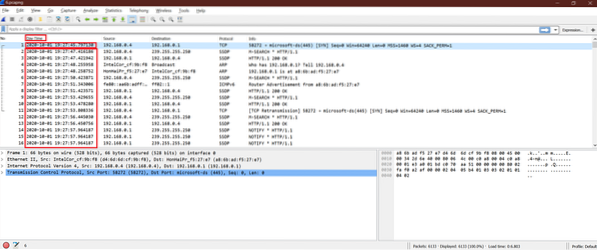
2. variants:

Tagad mēs redzēsim gadu, gada dienu un dienas laiku. Šeit ir izvades ekrāns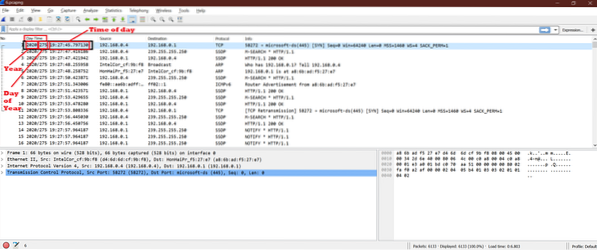
3. variants:

Pēc šīs opcijas izvēles mēs varam redzēt tikai dienas laiku. Gads netiek rādīts.
Skatiet zemāk redzamo ekrānuzņēmumu.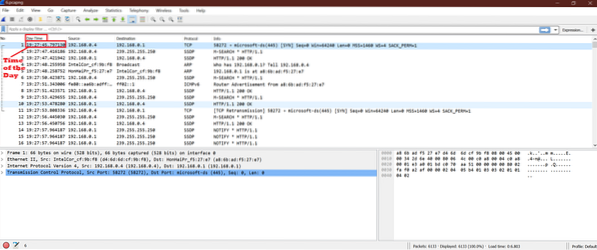
4. variants:

Šī opcija ļauj laiku sekundē Epoch Time stilā. Šeit ir ekrānuzņēmums.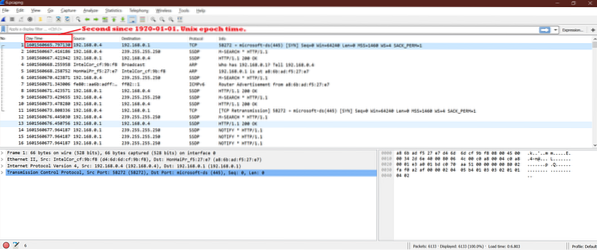
5. variants:

Pēc šīs opcijas izvēles mēs redzēsim, ka pirmais uzņemtā laika pakete ir iestatīta uz 0.00 sekundes un pēc cik sekundēm tika uztverta nākamā pakete. Tātad mēs redzēsim, ka laiks palielināsies.
Skatiet zemāk redzamo ekrānuzņēmumu.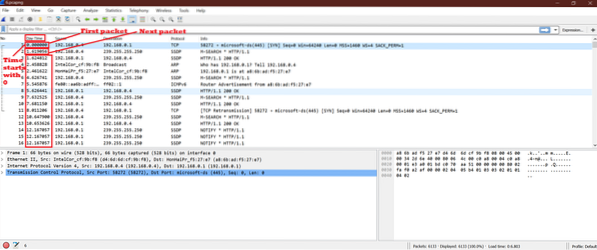
6. variants:

Tas parāda katras paketes laiku, atsaucoties uz iepriekšējo uztveršanas paketi. Tātad pašreizējā pakete tiks uzskatīta par laiku “Laika delta no iepriekš uzņemtā kadra”.
Skatiet zemāk redzamo ekrānuzņēmumu.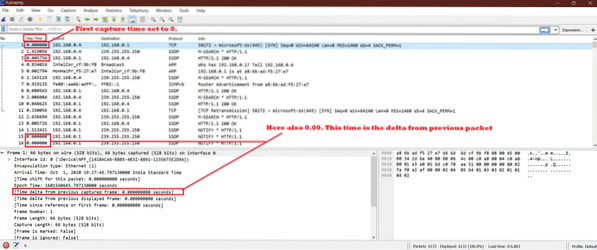
7. variants:

Šī opcija parāda pašreizējās paketes laiku kā “Laika delta no iepriekš parādītā rāmja” sekundē. Faktiski “6. opcija” un “7. opcija” ir vienādas maksimālajam laikam. Tāpēc mēs neredzam atšķirības.
Skatiet zemāk redzamo ekrānuzņēmumu.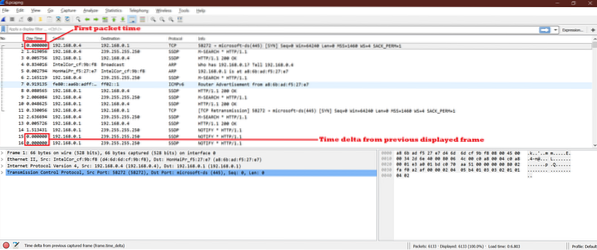
8. variants:

Tas parāda laiku kā UTC [Koordinētais universālais laiks] datumu un diennakts laiku. Šī opcija ir gandrīz tāda pati kā 1. opcija, bet dienas laiks ir atšķirīgs.
Skatiet zemāk redzamo ekrānuzņēmumu.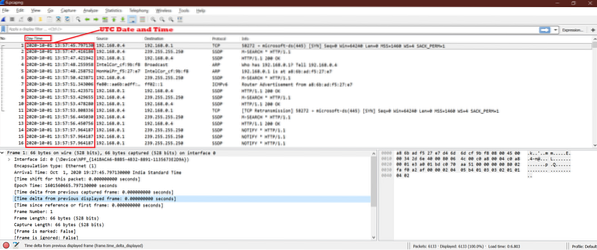
9. variants:

Tagad mēs redzēsim UTC gadu, gada dienu un diennakts laiku.
Šeit ir izvades ekrāns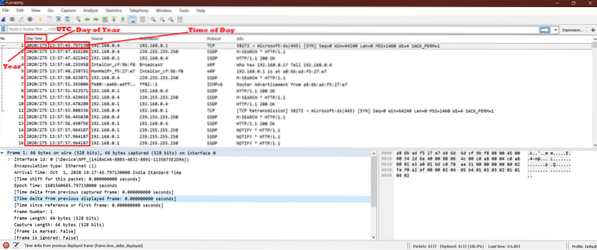
10. variants:

Pēc šīs opcijas izvēles mēs varam redzēt tikai UTC dienas laiku. Šeit nav redzams neviens gads.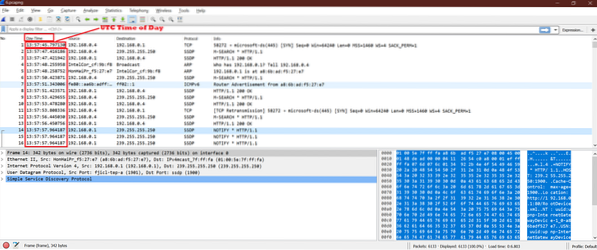
Mēs esam paveikuši ar pirmo iespēju kopu. Tagad redzēsim, kā laika vienība ietekmē Wireshark pakešu laiku.
Turiet nemainīgu laika formātu
1. variants:

Tas dod noklusējuma datumu un laiku no uzņemšanas.
Skatiet zemāk redzamo ekrānuzņēmumu.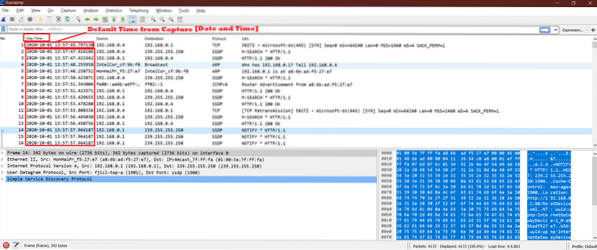
2. variants:

Tagad skatiet atšķirību starp 1. opciju un šo opciju. Mēs varam redzēt, ka laiks tiek rādīts līdz otrajam.
Pārbaudiet zemāk redzamo ekrānuzņēmumu.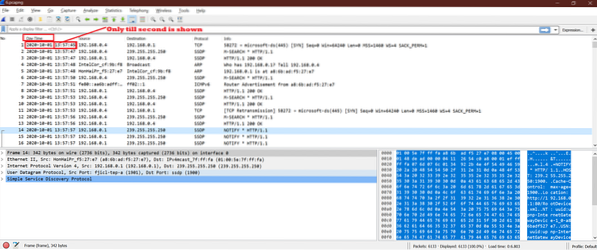
3. variants:

Šī opcija laiku parāda “Sekundes desmitā daļa”.
Pārbaudiet zemāk redzamo ekrānuzņēmumu.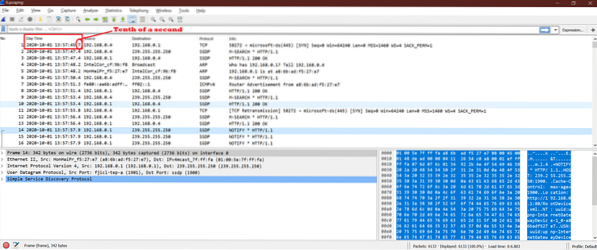
4. variants:

Šī opcija laiku parāda “simtdaļas sekundes”.
Pārbaudiet zemāk redzamo ekrānuzņēmumu.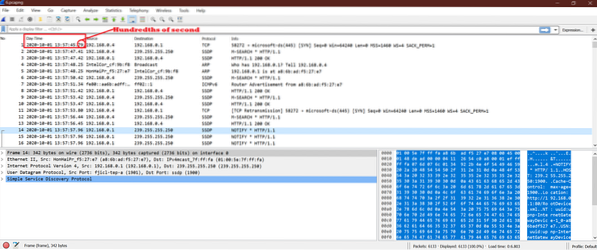
5. variants:

Tas parāda milisekundes daļu pēc sekundes. Apskatiet zemāk redzamo ekrānuzņēmumu.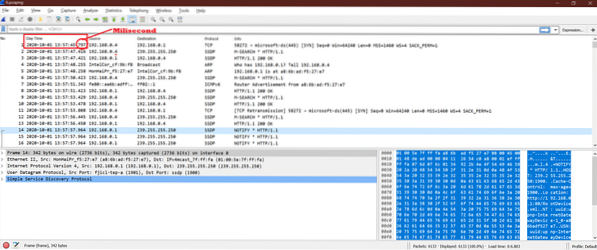
6. variants:

Tagad mēs varam redzēt mikrosekundes daļu laika. Skatiet zemāk redzamo ekrānuzņēmumu.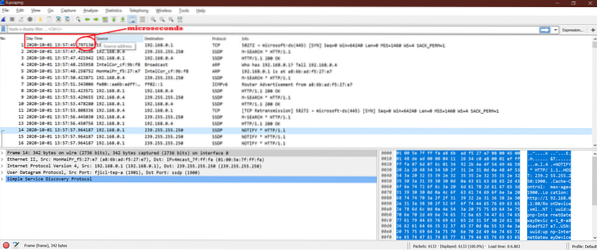
7. variants:

Šī opcija iespējo mikrosekundes daļu laika. Skatiet zemāk redzamo ekrānuzņēmumu.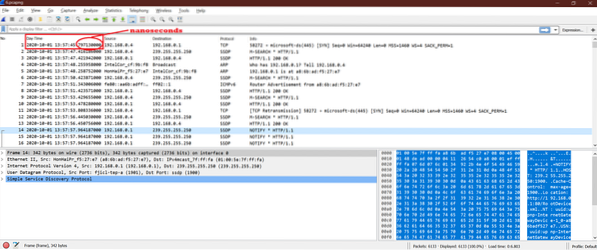
Atzīmējiet izvēles rūtiņu

Tā kā mūsu pašreizējā laika formātā jau ir stundas un minūtes, tas neietekmē.
Tātad, mēs varam spēlēt visu šo iespēju kombināciju.
Izmēģiniet vienu nejaušu kombināciju:
Apskatīsim šīs kombinācijas ietekmi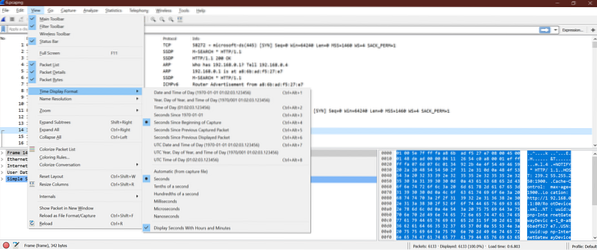
Rezultāts [skatiet kolonnu Dienas laiks]:
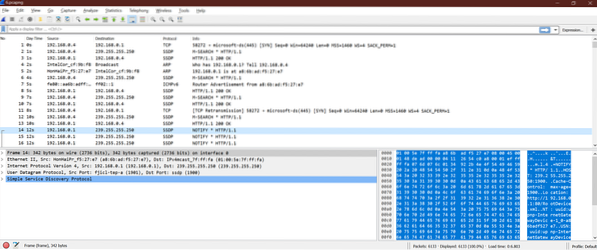
Secinājums:
Tagad mēs zinām laika formātus un mērvienības, mēs varam domāt, kāda ir visu šo dažādo iespēju izmantošana? Šī palīdzība veic Wireshark uztveršanas analīzi. Mums var būt nepieciešama cita laika skala, lai redzētu daudzus faktorus no Wireshark attēliem. Tātad, viss ir saistīts ar ātru un labāku Wireshark uztveršanas analīzi.
 Phenquestions
Phenquestions


